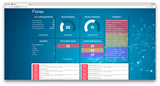Připojování blokového úložiště
Blokové úložné svazky se připojují k instancím jako další disky. Před použitím je nutné svazek připojit k instanci. Více svazků může b
Tento článek je součástí třídílné série o službách vzdálené plochy.
Chcete-li začít s konfigurací RDP (a konkrétněji našeho serveru Session Host), otevřete Správce serveru a na postranním panelu vyberte „Služby vzdálené plochy“. Tato obrazovka může zpočátku vypadat trochu složitě, ale ve skutečnosti je docela snadné ji pochopit, když víte, co každá funkce dělá. Potvrďte, že RDS byla správně nasazena potvrzením, že obrazovka vypadá takto:

Nejprve se musíme podívat na servery RD Session Host.
Cituji TechNet:
A Remote Desktop Session Host (RD Session Host) server is the server that hosts Windows-based programs or the full Windows desktop for Remote Desktop Services clients. Users can connect to an RD Session Host server to run programs, to save files, and to use network resources on that server. Users can access an RD Session Host server by using Remote Desktop Connection or by using RemoteApp.
Jinými slovy: když se připojíte k serveru RDS pomocí RDP, hostitel relace je server, ke kterému se připojíte. Je to terminálový server, který hostí vaši relaci.
Můžete přidat více serverů RD Session Host. Mějte na paměti, že na to budete muset počítat a zvážit, zda to bude dobrá investice. Pokud nutně nepotřebujete převzetí služeb při selhání/vyrovnávání zatížení, není žádný zřejmý důvod přidávat další servery RD Session Host. Pokud si myslíte, že to bude dobrá volba, můžete jednoduše přidat server tak, že ho přidáte do svého serverového fondu a kliknete na „Přidat servery hostitele relací RD“ a Windows Server provede nastavení.
Zprostředkovatel připojení RD je server, který umožní vyrovnávání zátěže, převzetí služeb při selhání a opětovné připojení v případě selhání hostitele relací RD. To je však pro menší korporace přehnané, takže je pravděpodobné, že se nebudete muset soustředit na nastavení RD Connection Broker. Nemá smysl používat RD Connection Broker, pokud nemáte více serverů RD Session Host, protože je to přirozeně nezbytný předpoklad.
Můžete přidat jakýkoli druh serveru související s RDS (hostitel relace, webový přístup, licencování, brána) rozbalením nabídky „Úkoly“ v části „SERVERY NASTAVENÍ“. To umožňuje velkou spolehlivost.
Služba RDS nainstaluje službu IIS na server, protože obsahuje webové rozhraní, které uživatelům umožňuje přihlásit se z prohlížeče, používat aplikaci RemoteApp a inicializovat připojení RDP z prohlížeče. Rozhraní po přihlášení vypadá takto:

Toto rozhraní umožňuje stahovat aplikace RemoteApp a připojit se k serveru RDP.
RemoteApp lze považovat za alternativu k terminálovému serveru. RemoteApp umožňuje zaměstnancům stahovat aplikace a spouštět je, jako by byli na svém vlastním počítači. Například stažení aplikace Kalkulačka z aplikace RemoteApp vypadá takto:

Není možné zjistit (kromě malé ikony na hlavním panelu), že tato aplikace ve skutečnosti neběží na tomto počítači, ale na serveru! Můžete například přidat explorer.exeaplikaci, zaměstnanci si ji mohou stáhnout a poté budou moci spustit běžné okno Průzkumníka Windows ze serveru, stejně jako běží na jejich vlastním počítači, aby získali přístup k síťovým zdrojům.
Aplikace RemoteApp lze přidat, aby byly dostupné ke stažení ze Správce serveru. Znovu přejděte do sekce „Služby vzdálené plochy“ a v zobrazeném postranním panelu klikněte na „Sbírky“. RemoteApp pracuje s "kolekcemi", které lze považovat za složky pro efektivní organizaci aplikací. Ve výchozím nastavení existuje pouze jedna kolekce s názvem „QuickSessionCollection“. V tomto příkladu přidáme do stávající kolekce novou aplikaci. Můžete to udělat tak, že na něj kliknete, pod „PROGRAMY REMOTEAPP“, rozbalíte „Úkoly“ a kliknete na „Publikovat programy RemoteApp“. Zobrazí se seznam aplikací RemoteApp, které můžete publikovat. V tomto příkladu přidáme program, který není v seznamu:cmd.exe. Program můžete přidat kliknutím na tlačítko „Přidat...“ a vyhledáním programu. Všimněte si, že jste povinni použít cestu UNC, takže nemůžete použít cestu, jako je C:\Program Files\program.exe. Po nalezení cesty (v případě, cmd.exeže je to C:\Users\Administrator\AppData\Roaming\Microsoft\Windows\Start Menu\Programs\System Tools), přidejte program a publikujte jej!
Znovu načtěte stránku Web Access a uvidíte, že váš program byl publikován! Uživatelé si jej nyní budou moci stáhnout a spustit, jako by běžel na jejich vlastních počítačích, zatímco ve skutečnosti je na serveru.
Po nastavení a konfiguraci prostředí je čas přidat našeho prvního uživatele RDP. Tento uživatel se bude moci připojit k serveru přes RDP a používat jej jako terminálový server. Přidání uživatele RDP po nasazení RDS je stejně jednoduché jako přidání uživatele ve službě Active Directory. Klikněte pravým tlačítkem na svou organizační jednotku ("Oddělení") a přejděte na New -> User. Budete požádáni o několik různých polí. Uživatelská pole (jméno, příjmení atd.) jsou jednoduchá. Přihlašovací jméno uživatele je uživatelské jméno uživatele. Pokud máte více domén, nezapomeňte vybrat správnou doménu. Klikněte na "OK" a uživatel je vytvořen.
Skupinám a/nebo uživatelům můžete odepřít přístup k RDP na terminálový server úpravou místní zásady zabezpečení. Pro přístup k aplikaci Local Security Policy jednoduše vyhledejte její alias secpol.msc.
Chcete-li odepřít přístup konkrétním uživatelům a/nebo skupinám, přejděte na Local Policies -> User Rights Assignment. Nakonfigurujte nastavení zásad „Odepřít přihlášení prostřednictvím Služby vzdálené plochy“. Kliknutím na „Přidat uživatele nebo skupinu...“ a výběrem uživatele nebo skupiny lze odepřít individuální přístup k RDP. Uživatelům, kterým byl odepřen přístup k RDP, se při pokusu o přihlášení k RDP zobrazí následující chyba:

Upozorňujeme, že tímto způsobem nebude odepřen přístup k webovému rozhraní a aplikaci RemoteApp a uživatel se tam bude moci i nadále přihlásit.
Služby vzdálené plochy nejsou společností Microsoft poskytovány zdarma. Protože se tyto informace mohou kdykoli změnit, doporučuji vám navštívit web společnosti Microsoft, kde najdete další informace o licencování, jeho cenách a způsobu nastavení:
Používáte-li RDS bez licencování a nepoužíváte jej pouze pro administrativní účely, porušujete podmínky společnosti Microsoft. Můžete o nich informovat na fórech TechNet .
Blokové úložné svazky se připojují k instancím jako další disky. Před použitím je nutné svazek připojit k instanci. Více svazků může b
Používáte jiný systém? Review Board je bezplatný a open source nástroj pro kontrolu zdrojového kódu, dokumentace, obrázků a mnoha dalších. Je to webový software
Mnoho systémových administrátorů spravuje velké množství serverů. Když je potřeba přistupovat k souborům přes různé servery, přihlaste se ke každému zvlášť ca
Crate.IO, neboli Crate, je open source škálovatelné datové úložiště orientované na dokumenty, které kombinuje standardní SQL rozhraní s Elasticsearch a přináší vám oba
Úvod V tomto zápisu si dobře projděte, jak zálohovat více databází MySQL nebo MariaDB, které sedí na stejném počítači pomocí vlastního bash skriptu.
NextCloud, jak jeho název napovídá, je slibnou alternativou jiného open source řešení pro hostování souborů OwnCloud. V tomto článku vám ukážu ho
Tento článek je součástí třídílné série o službách vzdálené plochy. Část 1: Technologie Část 2: Zavedení Část 3: Konfigurace Konfigurace RDP I
Shiny Server je program webového serveru speciálně navržený pro hostování aplikací Shiny s podporou R. S Shiny Server můžete snadno hostovat různé aplikace s podporou R
Vultr poskytuje několik různých způsobů přístupu k vašemu VPS za účelem konfigurace, instalace a používání. Přístupové údaje Výchozí přístupové údaje pro váš VPS ar
V tomto článku nastíníme proces instalace Apache 2.4 na CentOS 7 Server. Předpoklady: Aktuální CentOS 7 Server. Uživatel sudo. Ste
Icinga 2 je populární open source systém pro monitorování síťových zdrojů a Icinga Web 2 je webové rozhraní pro Icinga 2. Tento článek popisuje, jak t
Tento článek je součástí třídílné série o službách vzdálené plochy. Část 1: Technologie Část 2: Zavedení Část 3: Konfigurace Co je Remote Deskto
Když nastavujete novou doménovou strukturu Active Directory a pokoušíte se přidat klienta do domény, může se objevit následující chyba: Nelze připojit doménu.
Tento článek je součástí třídílné série o službách vzdálené plochy. Část 1: Technologie Část 2: Zavedení Část 3: Konfigurace Zavedení RDS Jeho čas
Exchange je groupware napsaný společností Microsoft. Je velmi populární mezi malými i velkými podniky. Exchange samozřejmě běží pouze na Windows
Úvod do Vultr Reverse DNS Chcete-li přidat PTR nebo Reverse DNS záznam pro vaši IP adresu instance, musíte postupovat podle kroků uvedených níže:
Parse Server je alternativou open source pro backendovou službu Parse, která se vypíná. Pokud jste příznivci této služby, stále si můžete užít th
Vultr nabízí bezplatný DNS hosting pro domény zákazníků. Jmenné servery jsou v síti AnyCAST a zajišťují rychlé rozlišení DNS. Chcete-li použít Vultrs DNS, měli byste
Používáte jiný systém? RainLoop je jednoduchý, moderní a rychlý webový e-mailový klient. Zdrojový kód RainLoop je hostován na Github. Tento průvodce vám ukáže ho
V tomto článku se dozvíte o výběru monitorovacích řešení dostupných pro váš server Vultr. V závislosti na volbě operačního systému tam
Umělá inteligence není v budoucnosti, je zde přímo v současnosti V tomto blogu si přečtěte, jak aplikace umělé inteligence ovlivnily různé sektory.
Jste také obětí DDOS útoků a nemáte jasno v metodách prevence? Chcete-li vyřešit své dotazy, přečtěte si tento článek.
Možná jste slyšeli, že hackeři vydělávají spoustu peněz, ale napadlo vás někdy, jak takové peníze vydělávají? Pojďme diskutovat.
Chcete vidět revoluční vynálezy Google a jak tyto vynálezy změnily život každého dnešního člověka? Pak si přečtěte na blogu a podívejte se na vynálezy od Googlu.
Koncept aut s vlastním pohonem, která vyrazí na silnice s pomocí umělé inteligence, je snem, který už nějakou dobu máme. Ale přes několik slibů nejsou nikde vidět. Přečtěte si tento blog a dozvíte se více…
Jak se věda vyvíjí rychlým tempem a přebírá mnoho našeho úsilí, stoupá také riziko, že se vystavíme nevysvětlitelné singularitě. Přečtěte si, co pro nás může znamenat singularita.
Způsoby ukládání dat se mohou vyvíjet od narození dat. Tento blog se zabývá vývojem ukládání dat na základě infografiky.
Přečtěte si blog, abyste co nejjednodušším způsobem poznali různé vrstvy v architektuře velkých dat a jejich funkce.
V tomto digitálním světě se chytrá domácí zařízení stala klíčovou součástí života. Zde je několik úžasných výhod chytrých domácích zařízení o tom, jak náš život stojí za to žít a zjednodušit jej.
Apple nedávno vydal doplňkovou aktualizaci macOS Catalina 10.15.4, která opravuje problémy, ale zdá se, že aktualizace způsobuje další problémy, které vedou k zablokování počítačů mac. Přečtěte si tento článek a dozvíte se více